# 蓝图逻辑编写:必要的准备工作
回忆一下,我们的目标是:让猪每实际受到一次伤害,其移动速度都会翻倍。在此之前,我们需要做一系列的准备工作:
- 获取实体预设对象:我们后面调整血量、设置速度等操作都需要指定具体是对谁进行;
- 提升猪的血量:目的是为了让猪在我们的测试中不会打几下就去世了。这里需要调整血量上限和当前血量两个属性;
- 设置并猪的速度和最大速度:为了让演示效果比较夸张,我们把猪的当前速度设置为0.05(正常移速的五分之一),并把它的最大速度设置为32,同时需要使用两个变量将这两个速度值存储起来,用于后续计算和赋值。
# 获取实体预设对象
我们需要在客户端初始化的时候就获取实体预设对象,并存为一个独立的变量Parent,以便在后续的逻辑中随时使用它。我们可以从服务端初始化节点的输出执行引脚(Out)拖出一条黄色的执行引线,松开鼠标后会弹出节点菜单。
这里我们需要获取到的是当前蓝图节点的父预设(猪的实体预设),所以我们需要用到【获取父对象】这个接口。我们可以
- 在节点列表中直接寻找这个节点(在你不知道节点名称的情况下通常需要这么做)
- 输入中文关键词进行检索,例如“父对象”
- 输入接口英文名称,例如“GetParent”
这三个方法都可以找到我们需要的节点,在后续的编辑中使用哪种方式大家可根据实际情况自行选择。
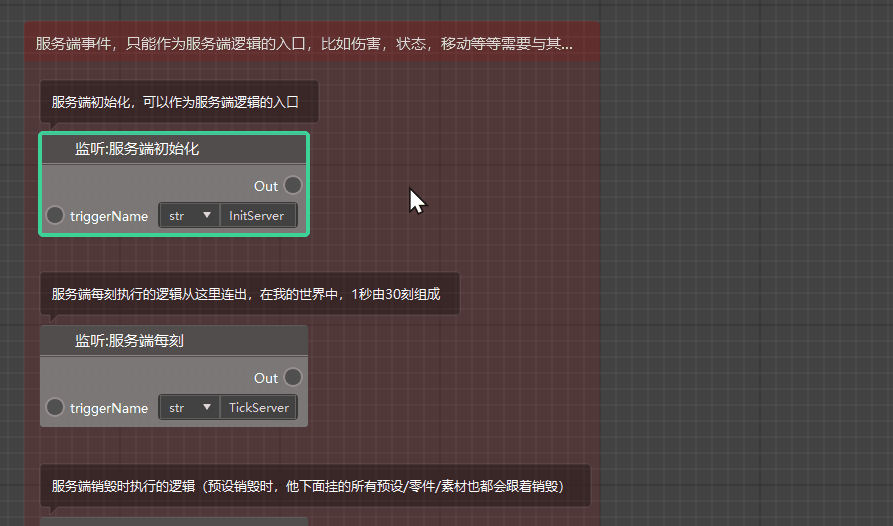
我们看到这里其实有2个【调用:获取父对象】节点可以选择,一个是【调用零件接口】,一个是【调用预设对象接口】。其实对于我们当前的情境下使用这两个节点并没有什么区别,但如果我们是在预设多层嵌套的情况下获取预设的父预设,那么我们就不能使用零件接口的获取父对象节点了。
在成功获取到父预设的对象后,我们可以养成一个好习惯,将其用一个变量的形式存储起来,以便后续在图表其他位置或自定义接口的接口图表中调用。
我们首先在左侧脚本元素窗口中的变量菜单下点击右上角的“+”号,创建一个变量,并命名为【Parent】。由于父对象是一个Object类型,不属于当前编辑器提供的自定义变量数据类型,故我们就使用默认的Any类型即可,不需对变量类型做出改动。
创建好【Parent】变量后,我们将其从左侧变量菜单拖到图表空白处,松开左键后选择【设置Parent】,即可创建该变量的设置节点,用于修改该变量的值。我们将【调动:获取父对象】节点与【获取 Parent】节点通过黄色执行引线连接起来,再将获取父对象的结果通过数据引线传递给设置Parent的参数Value,即可将该对象传递到Parent变量存储起来。
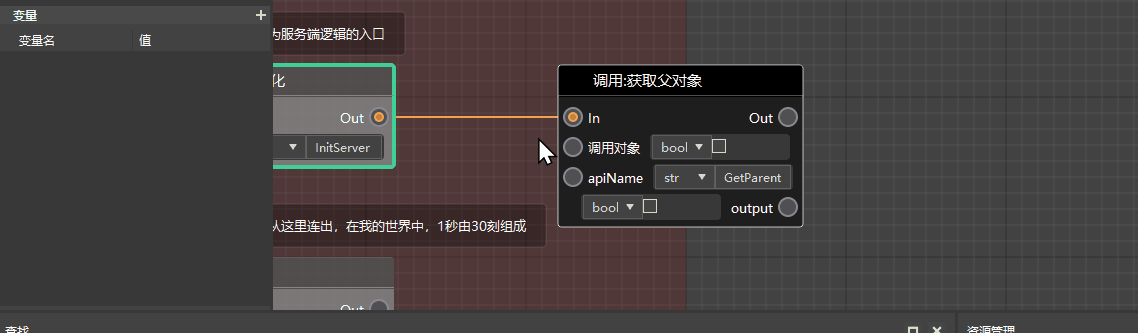
# 提升实体的血量
为了让猪不会在我们的测试过程中因为血量不足去世,我们需要将其最大血量和当前血量同时提升,需要用到的接口分别是【调用:设置属性最大值】和【调用:设置属性值】。(注意这里需要选择的是【调用预设对象接口】类)
这两个节点都需要传入实体对象,以确认是对哪个对象进行设置操作。这里由于我们之前已经将父对象存为了变量,我们可以直接获取Parent变量的值,然后将它传递给这两个设置接口的【调用对象】参数。
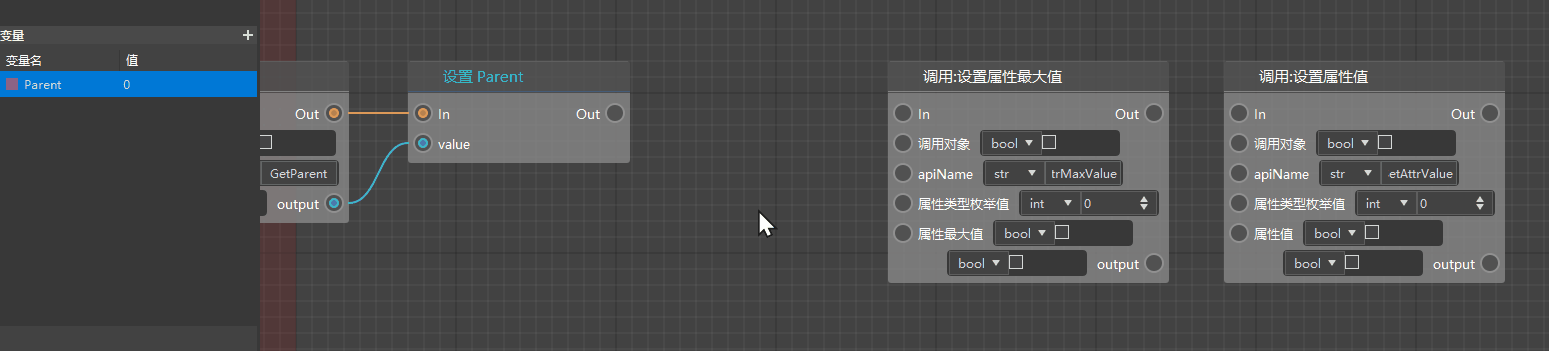
下面我们需要确定的是,这个设置属性最大值和设置属性值的操作,是对实体的哪一个属性进行的。确定属性类型我们需要查阅对应属性类型的枚举值,并将其传递给这两个设置接口。
更一般情况下,当我们不知道一个节点的参数或者返回值代表的含义,可以直接在开发者官网的API文档中查阅对应接口的信息。比如这里,我们通过搜索找到了【设置属性值(SetAttrValue)】这个接口,在参数信息中,我们可以看到attrType需要填写的是AttrType枚举值,我们点击链接可以跳转到属性类型枚举值页面,看到生命值(Health)对应的属性类型是0,正好是默认值,所以我们这里不需要改变这个参数的值。
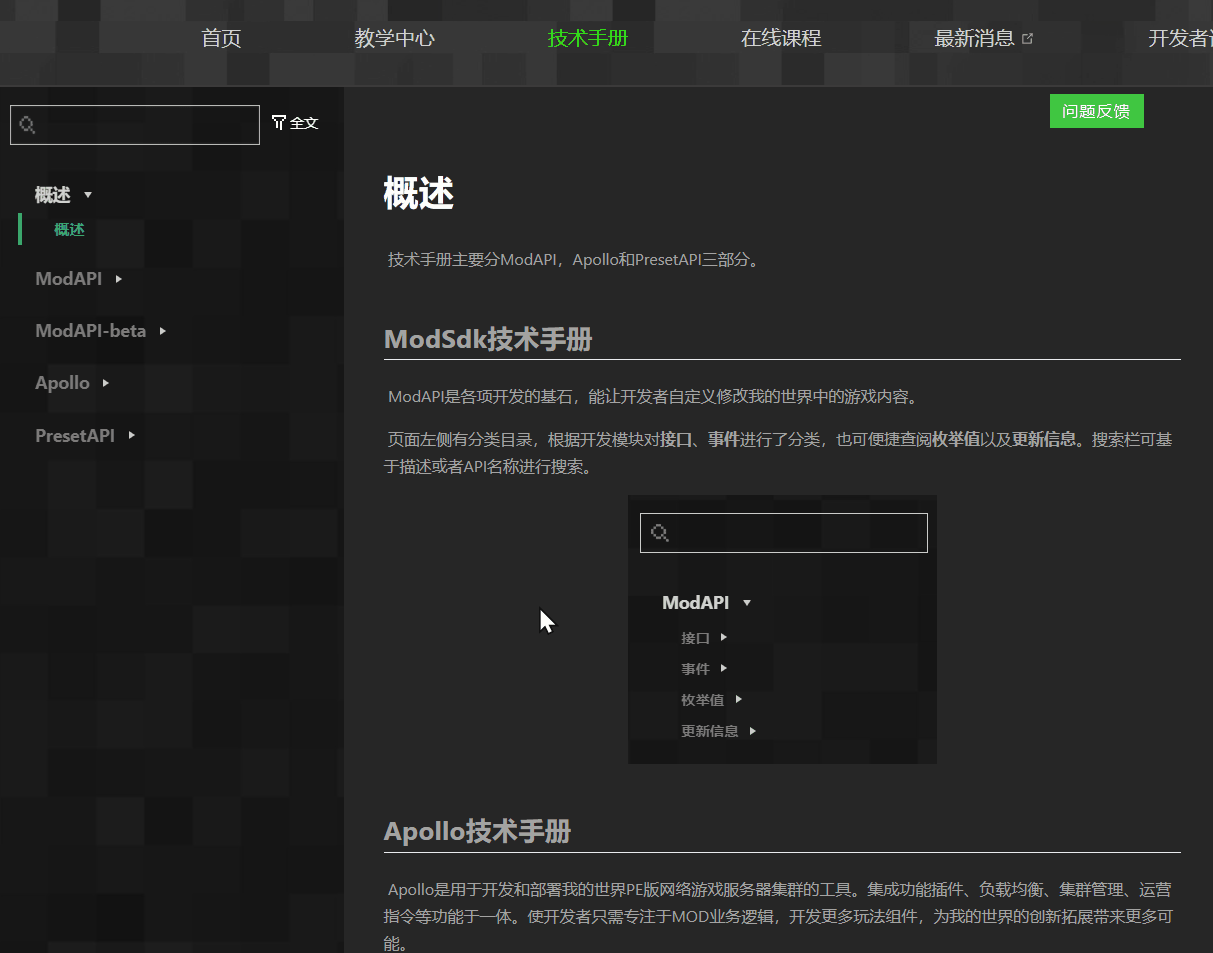
然后,我们将这只猪的最大血量和当前血量设置都设置为80,就可以完成提升血量的步骤了。这里我们直接把两个节点的【属性最大值】和【属性值】两个参数都改为浮点数(float),然后将数值都改成80即可。
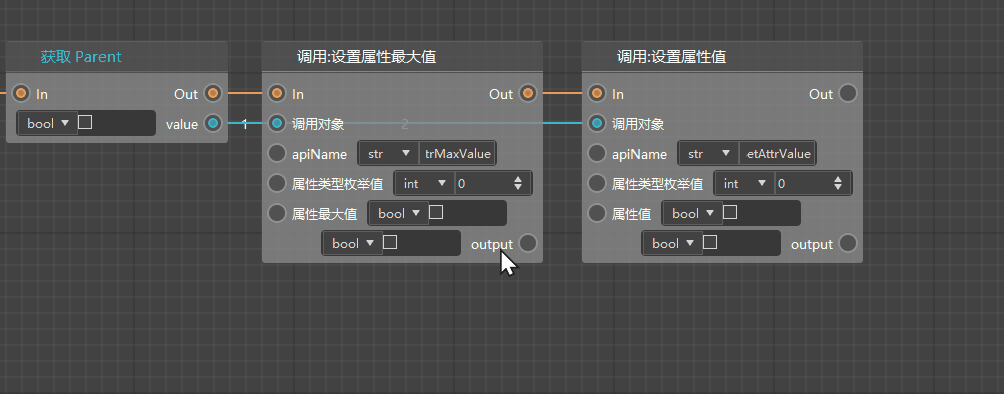
# 设置并存储实体的速度上限和初始速度
在一般情况下,猪在游戏中的默认移动速度是0.25,为了让演示效果更夸张些,我们将它的初始速度调整为0.05,并且将其最大速度设置为32。同时,为了方便后续计算,我们需要将猪的当前速度存储为变量Speed(浮点型),同时将猪的最大速度存储为变量MaxSpeed(浮点型)。
速度最大值的设置和获取节点我们可以直接使用预设API的接口:【设置最大速度】、【获取最大速度】;
速度的设置和获取节点我们可以直接使用预设API的接口:【设置速度】、【获取速度】。
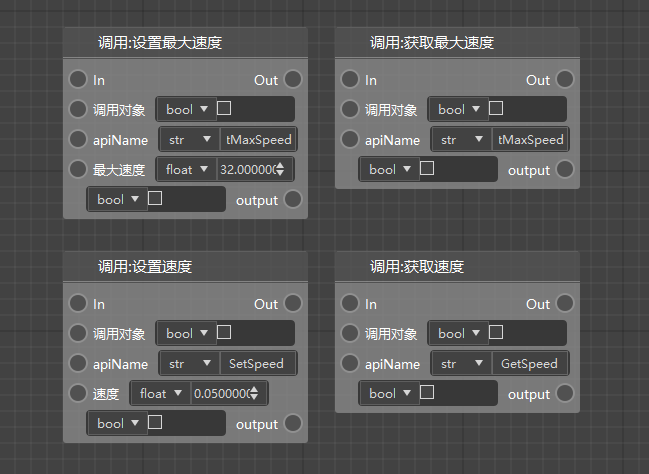
我们可以直接从获取Parent的输出执行引脚再拖出一条执行连线,连接到设置最大速度,这样代表的逻辑就是,先执行【设置属性最大值】→【设置属性值】这条执行线,再执行【设置最大速度】这条逻辑。同时,我们在最大速度参数处填入我们需要的速度上限32。
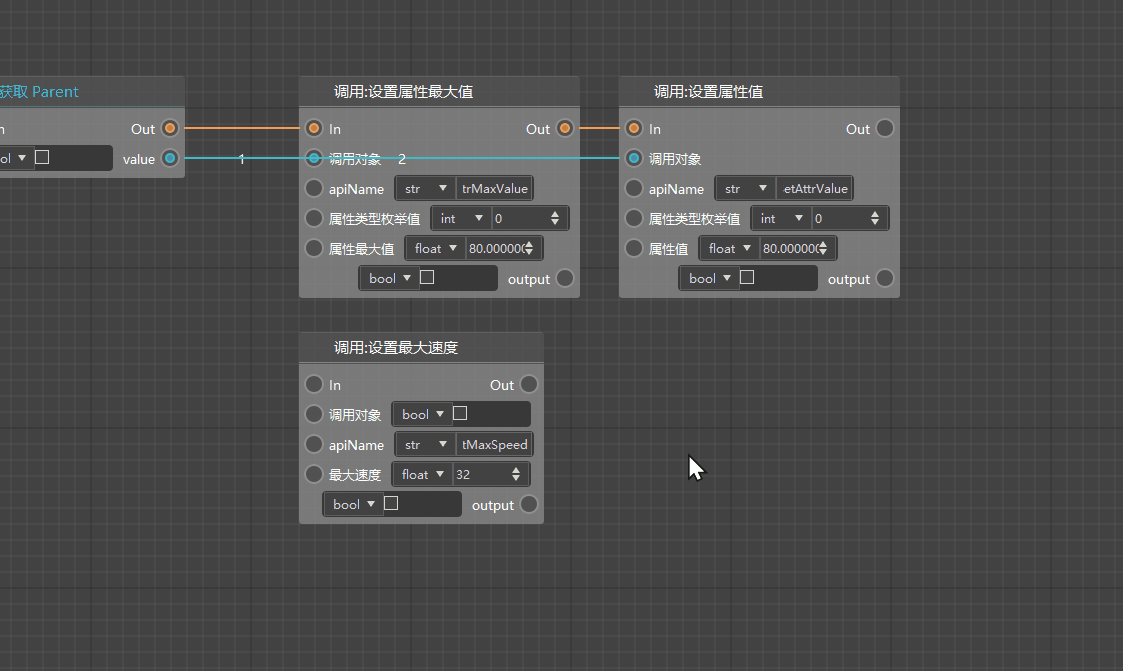
设置好最大速度后,我们需要将最大速度存为变量MaxSpeed。这里我们首先通过【获取最大速度】节点获取到当前实体的最大速度值(即等于我们刚刚设置的32),再创建一个名为MaxSpeed的浮点型(float)变量,将其值设置为我们刚刚获取到的最大速度值。
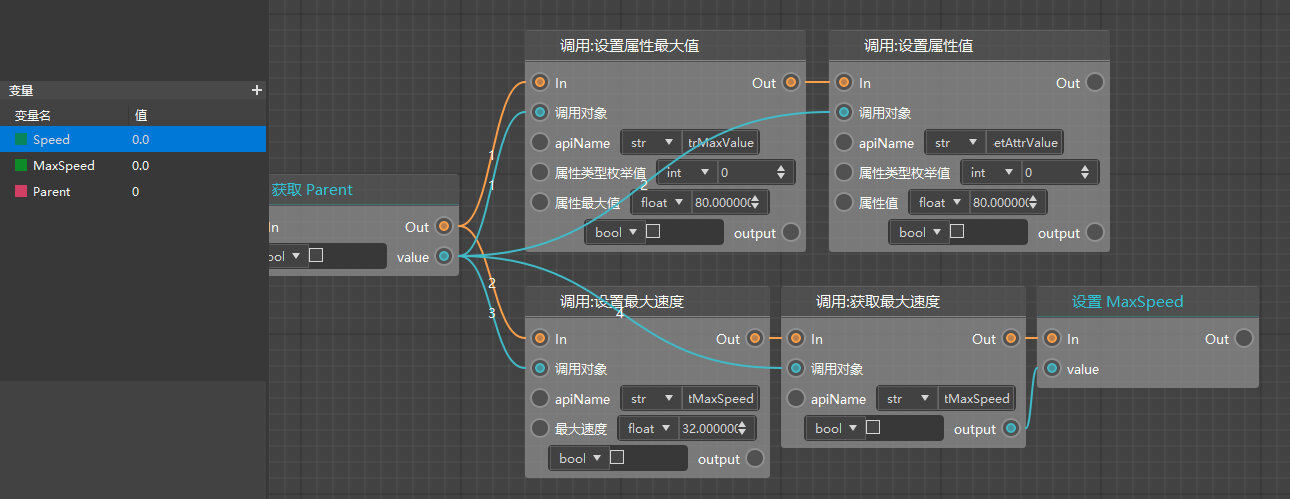
同理,我们还需要获取当前实体速度值,并将其传给新建的变量Speed。
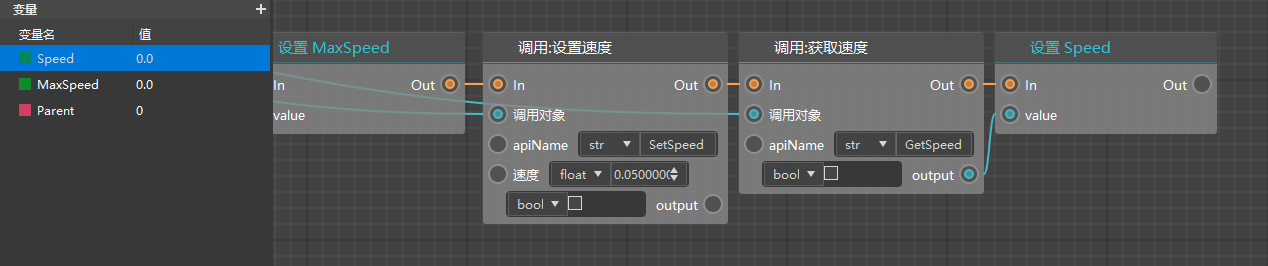
这样,我们就完成了设置并存储实体速度上限和初始速度的工作。
# 小技巧:通过分组、注释工具管理节点
如果图表中有太多的节点,我们通常会感觉比较混乱,寻找某条逻辑的时候不知道从哪里开始找。这时,我们就可以利用分组和注释工具对节点进行标识和管理。
我们在需要框选的节点左上角空白处点击右键,从菜单中选择【创建分组】,可以看到在图表中生成了一个默认大小的分组框,在框内的节点都会被默认识别为该分组的内容,并且在拖动分组的时候会被统一移动。我们可以更改分组的命名,调节分组框的大小使其囊括其他我们需要的节点,也可以更改分组的颜色,使其更加醒目。

同样的,我们也可以为速度设置和存储的节点创建分组。
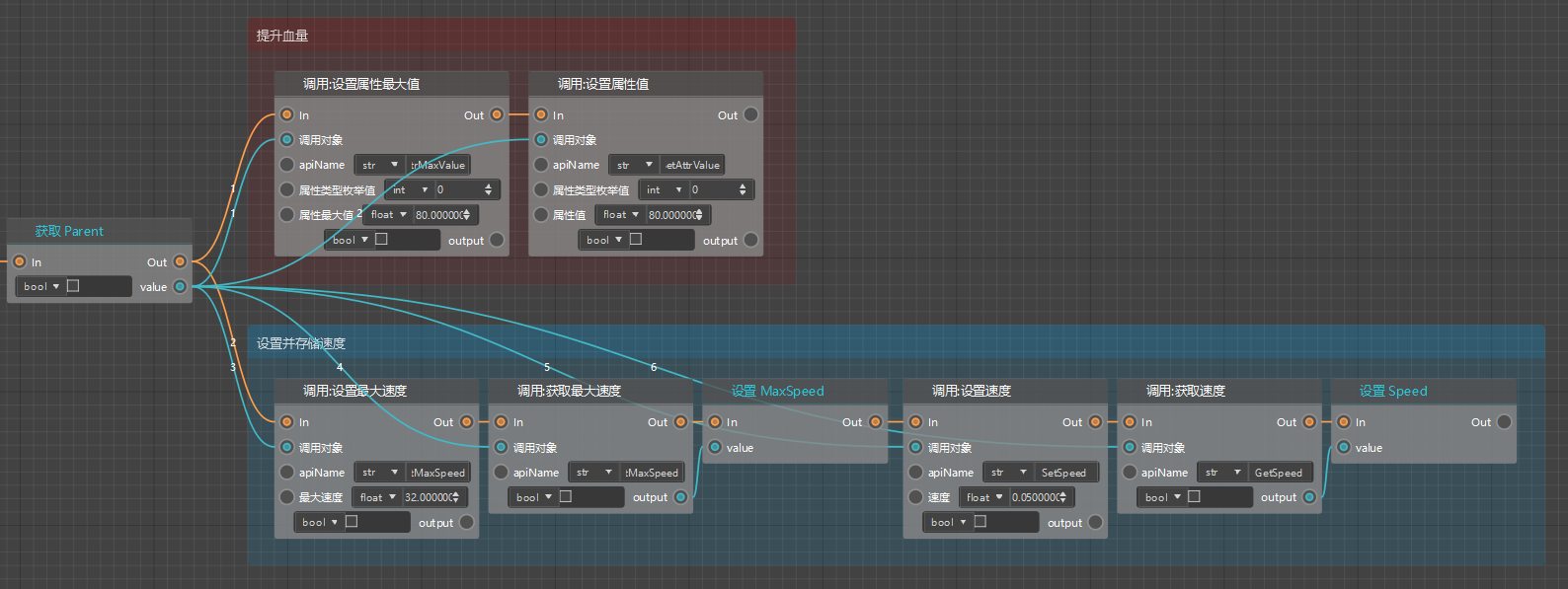
如果你需要为某个节点添加注释,可以对该节点点击右键,并选择【编辑注释】,这样可以方便地提供更多关于该节点的信息。
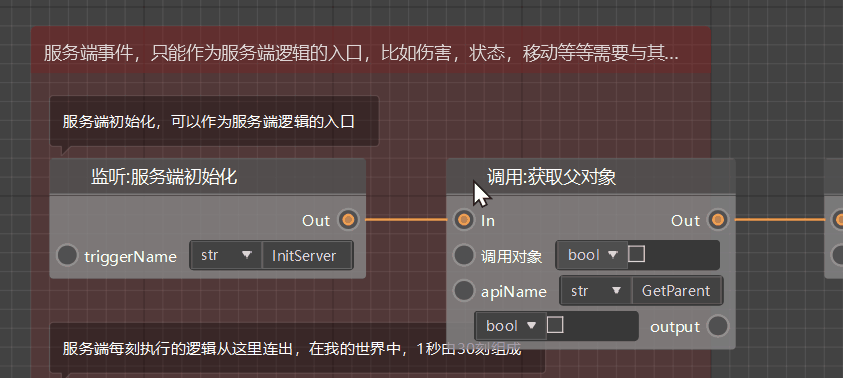
 网易大神
网易大神 扫码下载网易大神
扫码下载网易大神